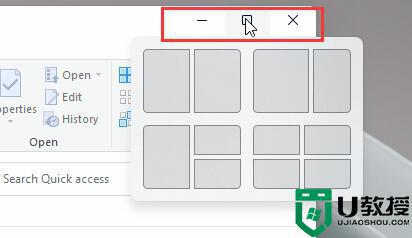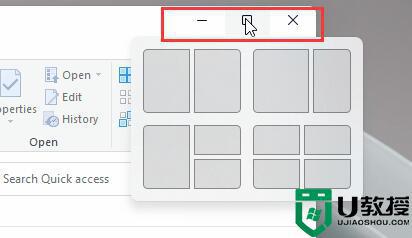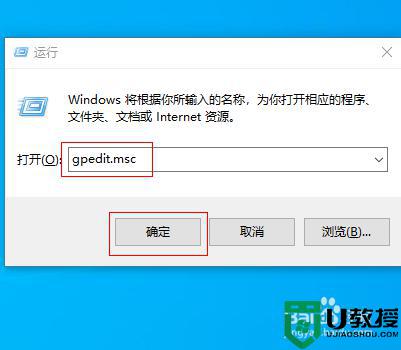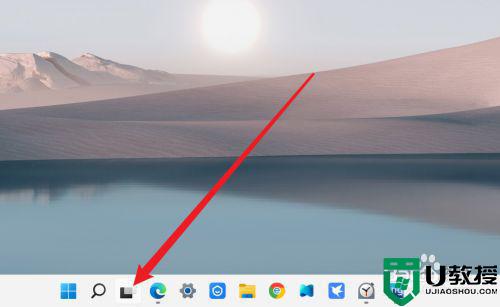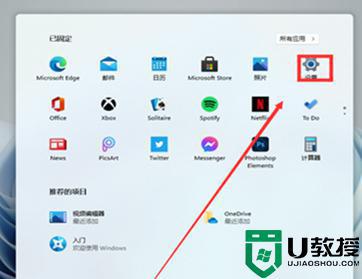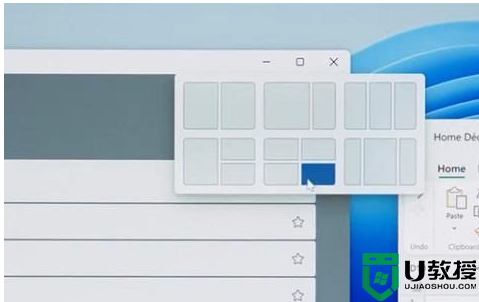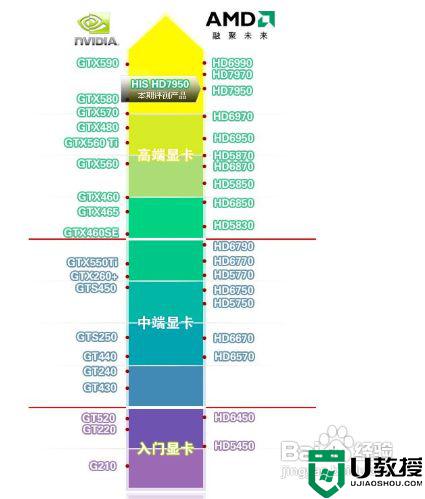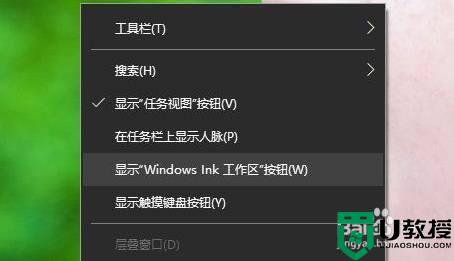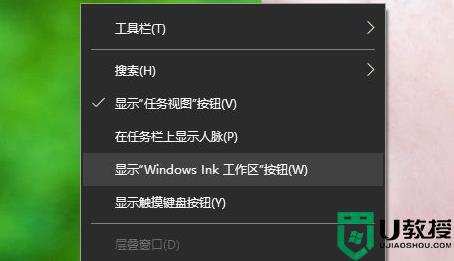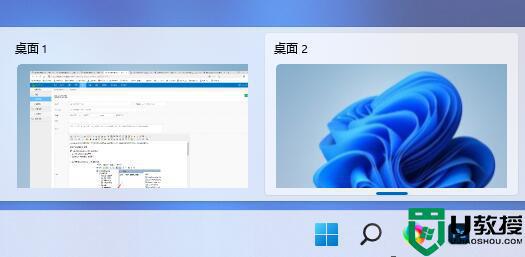win11多屏协同怎么用 win11怎么开多屏协同
时间:2022-04-29作者:huige
在win11系统中,自带有多屏协同功能,可以让用户们同时将屏幕分屏成多个屏幕一起使用,但是很多win11正式版系统用户并不知道多屏协同怎么用,针对这个问题,本文这就给大家带来win11开多屏协同多的详细方法吧。
具体方法如下:
1、首先点击任务栏左下角的“win图标”进入设置。
2、然后在Windows设置界面中,选择“系统”设置。
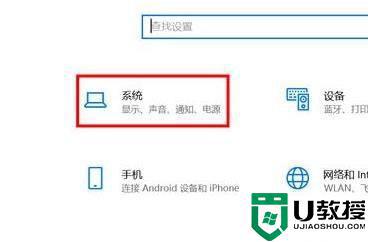
3、然后在左侧的菜单中栏选择“显示”。
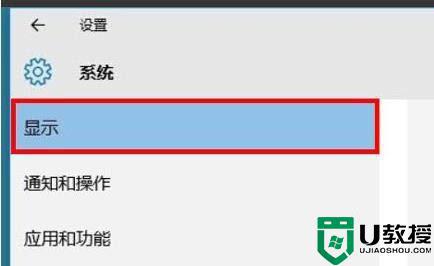
4、最后在右侧下拉找到“多显示器”并选择“扩展这些显示器”即可分屏。
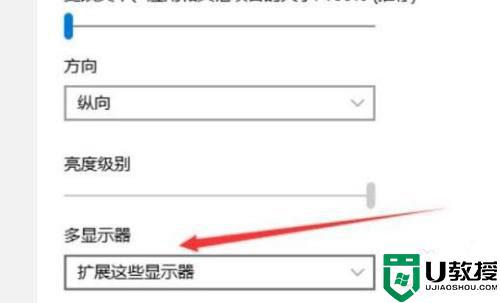
关于win11多屏协同的详细开启方法就给大家讲述到这里了,如果你有需要的话,那就学习上面的方法来开启吧。